word 每行 下划线
不少朋友因为工作需要,需要制作每行字都有下划线效果的word文档,那么我们该怎么制作?下面我就来给大家分享一下我的经验。
具体如下:
1. 首先,我们打开待编辑word文档。
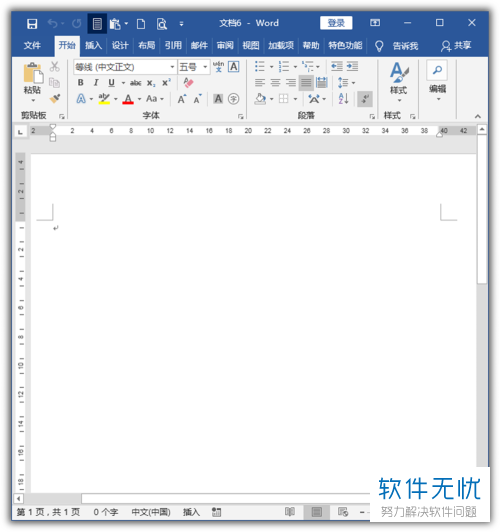
2.接着,我们点击工具栏的“视图”选项,再点击下方的“显示”倒三角符号,点击勾选弹窗的“网格线”选项。
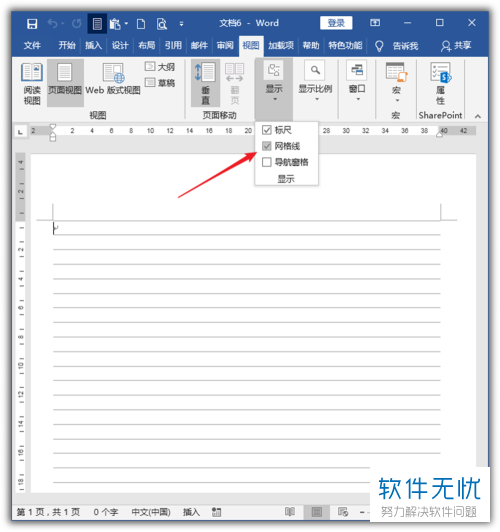
3.这时,我们在页面中设置好需要的行数。
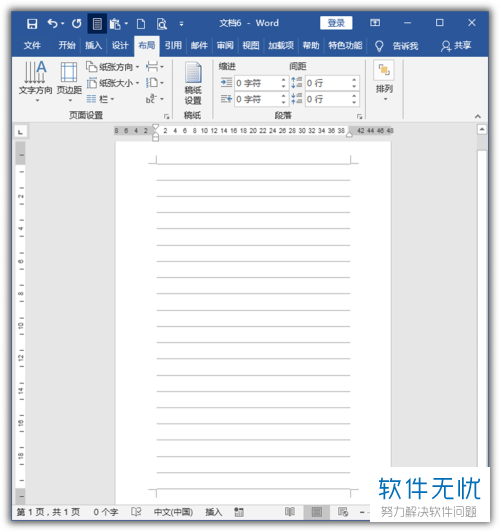
4. 随后,我们在工具栏的“形状格式”选项中给文档添加横线,横线的横线的长短与位置数据可以参考页面的灰色网格线来制作。
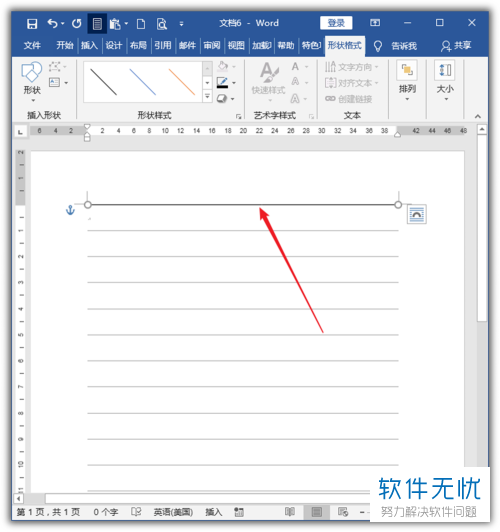
5. 此时,我们在键盘中同时按住Ctrl+ D键,我们就可以在页面中瞬间看到很多相同的横线了,大家记住了,横线数量等于网格线数量。
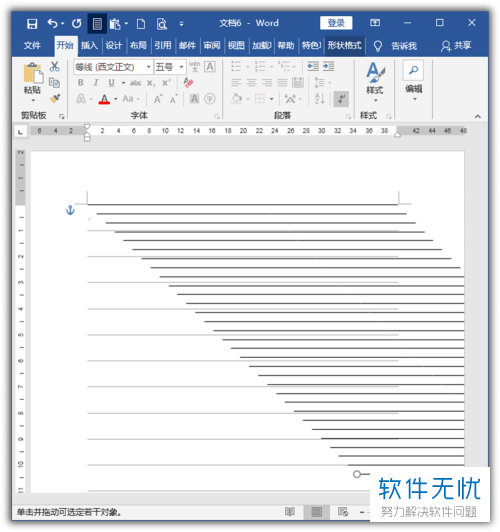
6.接着,我们将页面的最后一条横线拖拽到底部最后一条网格线的地方。
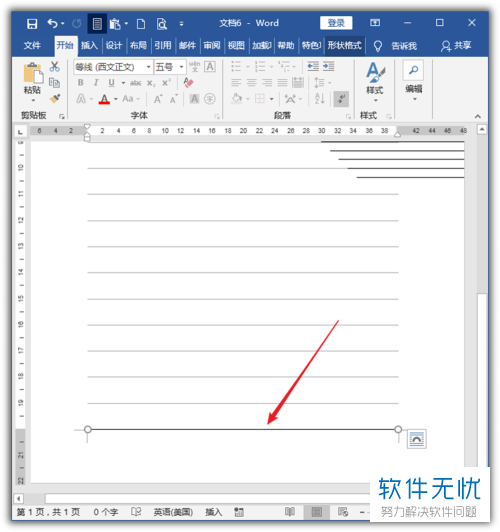
7. 现在,我们在页面右侧中打开窗格窗口,全选横线。
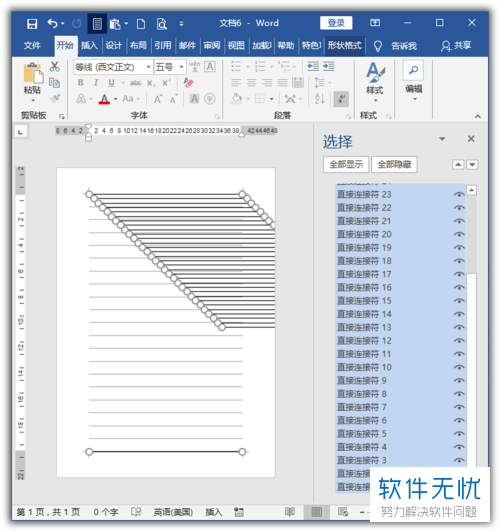
8. 我们将所有横线设置为左对齐和纵向分布的布局。
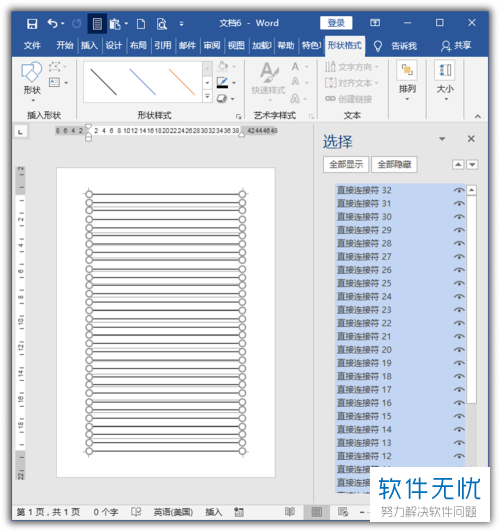
9.接着,我们右击鼠标,点击窗口的“组合”,再点击“组合”即可。
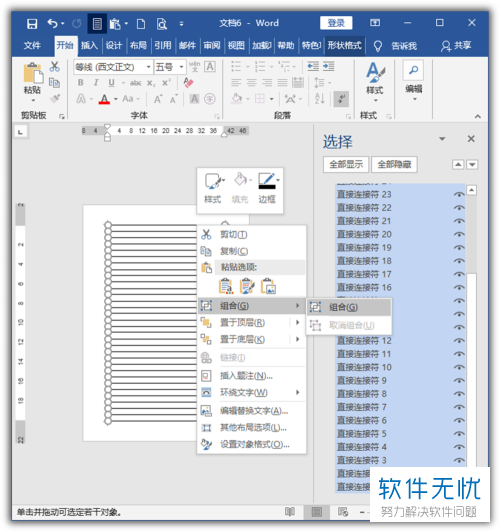
10. 随后,我们将组合完毕的的横线右击鼠标点击“剪切”对齐页边距粘贴到页眉。
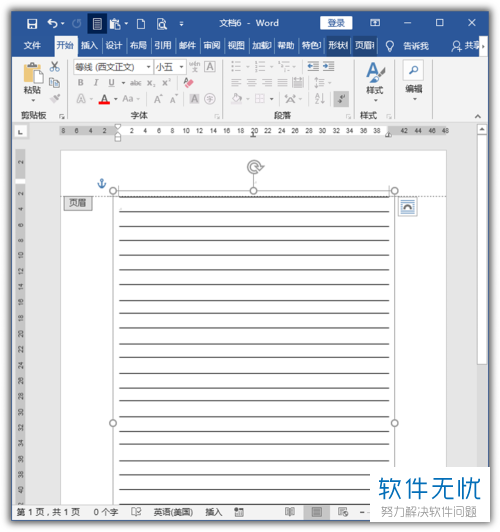
设置Word文档每行字都有下划线效果的方法你会了吗?
分享:
相关推荐
- 【其他】 word标尺怎么对齐word封面的下划线? 01-30
- 【其他】 在Word2003中快速添加整行下划线 10-06
- 【word】 Word怎么输入下划线? 06-22
- 【其他】 word怎么去掉下划线/横线? 11-22
- 【其他】 word空白的下划线怎么打?word打下划线介绍 08-29
- 【其他】 word在哪里添加下划线?word如何添加下划线? 03-29
- 【word】 Word中不同下划线的含义 12-31
- 【word】 如何将word中的下划线和其上的文字替换成仅有下划线? 07-28
- 【word】 Word中字符下划线巧设置 01-28
- 【word】 word中的下划线快捷键 下划线怎么打 03-05
本周热门
-
iphone序列号查询官方入口在哪里 2024/04/11
-
b站在线观看人数在哪里 2024/04/17
-
小鸡宝宝考考你今天的答案是什么 2024/04/25
-
番茄小说网页版入口免费阅读 2024/04/11
-
蚂蚁庄园今日答案 2024/04/25
-
微信表情是什么意思 2020/10/12
-
抖音网页版登录入口 2024/04/17
-
抖音巨量百应登录入口在哪里? 2024/04/11
本月热门
-
iphone序列号查询官方入口在哪里 2024/04/11
-
b站在线观看人数在哪里 2024/04/17
-
小鸡宝宝考考你今天的答案是什么 2024/04/25
-
番茄小说网页版入口免费阅读 2024/04/11
-
蚂蚁庄园今日答案 2024/04/25
-
微信表情是什么意思 2020/10/12
-
抖音巨量百应登录入口在哪里? 2024/04/11
-
微信文件传输助手网页版网址 2024/04/19
-
抖音网页版登录入口 2024/04/17
-
快影怎么剪辑视频 2024/04/18











